
Mục lục:
- Tác giả John Day [email protected].
- Public 2024-01-30 13:35.
- Sửa đổi lần cuối 2025-01-23 15:15.

Các hệ thống truyền điện không dây đang trên đà thay thế sạc có dây thông thường. Từ những thiết bị cấy ghép y sinh nhỏ bé đến cách sạc không dây cho những chiếc xe điện khổng lồ. Một phần không thể thiếu của nghiên cứu về nguồn điện không dây là giảm thiểu mật độ từ trường. Ủy ban quốc tế về bảo vệ bức xạ không ion hóa (ICNIRP) cung cấp lời khuyên và hướng dẫn khoa học về tác động của bức xạ không ion hóa (NIR) đối với sức khỏe và môi trường để bảo vệ con người và môi trường khỏi phơi nhiễm NIR bất lợi. NIR đề cập đến bức xạ điện từ như tia cực tím, ánh sáng, tia hồng ngoại và sóng bức xạ, và các sóng cơ học như tia hồng ngoại và sóng siêu âm. Hệ thống sạc không dây tạo ra từ trường xoay chiều có thể gây hại cho con người và động vật sống xung quanh. Để có thể phát hiện các trường này và giảm thiểu chúng trong thiết lập thử nghiệm thực tế, cần phải có thiết bị đo từ trường như Máy phân tích phổ Aaronia SPECTRAN NF-5035. Những thiết bị này thường có giá lên đến 2000 đô la và cồng kềnh và có thể không tiếp cận được những không gian hẹp, nơi trường cần đo. Ngoài ra, các thiết bị này thường có nhiều tính năng hơn mức cần thiết cho phép đo hiện trường đơn giản trong hệ thống truyền tải điện không dây. Do đó, việc phát triển một phiên bản nhỏ hơn, rẻ hơn của các thiết bị đo hiện trường sẽ có giá trị lớn.
Dự án hiện tại liên quan đến việc thiết kế một PCB để cảm biến từ trường và cũng thiết kế một thiết bị bổ sung có thể xử lý các giá trị từ trường cảm nhận được và hiển thị chúng trên màn hình OLED hoặc LCD.
Bước 1: Yêu cầu
Thiết bị có các yêu cầu sau:
- Đo từ trường xoay chiều trong dải tần 10 - 300 kHz
- Đo trường chính xác lên đến 50 uT (Giới hạn an toàn do ICNIRP đặt là 27 uT)
- Đo lường các trường theo cả ba trục và lấy kết quả của chúng để tìm trường thực tế tại một điểm nhất định
- Hiển thị từ trường trên máy đo cầm tay
- Hiển thị chỉ báo cảnh báo khi trường vượt quá tiêu chuẩn do ICNIRP đặt ra
- Bao gồm hoạt động của pin để thiết bị thực sự di động
Bước 2: Tổng quan về hệ thống
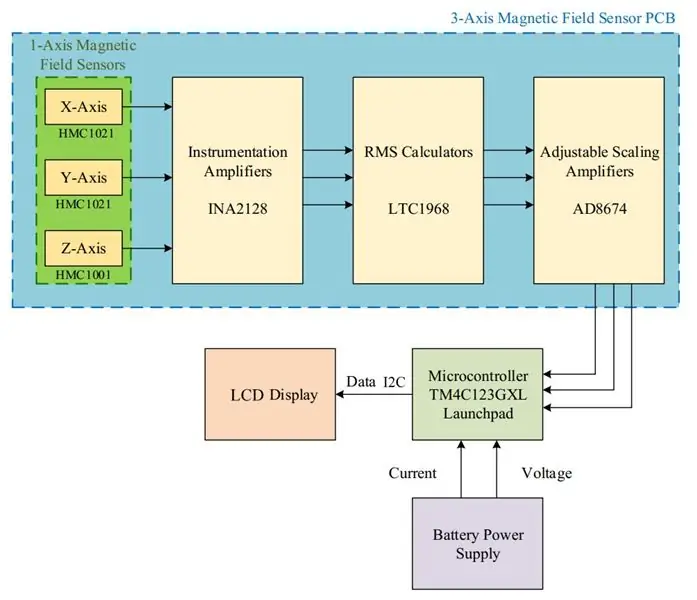
Bước 3: Chọn thành phần
Bước này có lẽ là bước mất nhiều thời gian nhất, đòi hỏi sự kiên nhẫn đáng kể để chọn ra các thành phần phù hợp cho dự án này. Giống như hầu hết các dự án điện tử khác, việc lựa chọn các thành phần đòi hỏi phải kiểm tra cẩn thận các bảng dữ liệu để đảm bảo tất cả các thành phần tương thích với nhau và hoạt động trong phạm vi mong muốn của tất cả các thông số hoạt động - trong trường hợp cụ thể này là từ trường, tần số, điện áp, v.v.
Các thành phần chính được chọn cho cảm biến từ trường PCB có sẵn trong bảng excel đính kèm. Các thành phần được sử dụng cho thiết bị cầm tay như sau:
- Vi điều khiển Tiva C TM4C123GXL
- Màn hình LCD SunFounder I2C Serial 20x4
- Bộ chuyển đổi mức logic 4 kênh Cyclewet 3.3V-5V 4 mô-đun dịch chuyển hai chiều
- Nút nhấn chuyển đổi
- 2 vị trí chuyển đổi công tắc
- 18650 Li-ion pin 3.7V
- Bộ sạc Adafruit PowerBoost 500
- Bảng mạch in (có thể đính kèm SparkFun)
- Dự phòng
- Kết nối dây
- Chân tiêu đề
Các thiết bị cần thiết cho dự án này như sau:
- Thiết bị hàn và một số dây hàn
- Máy khoan
- Kìm cắt dây
Bước 4: Thiết kế và mô phỏng mạch
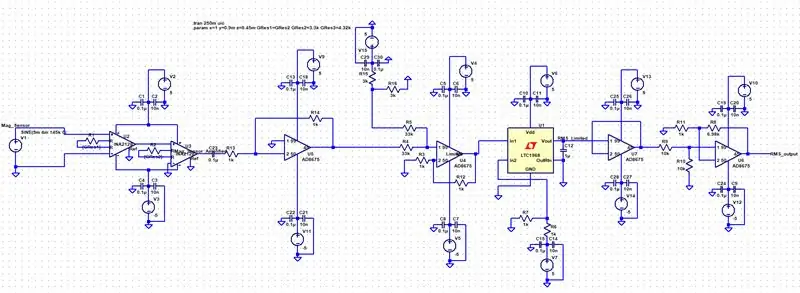
Bước 5: Thiết kế PCB
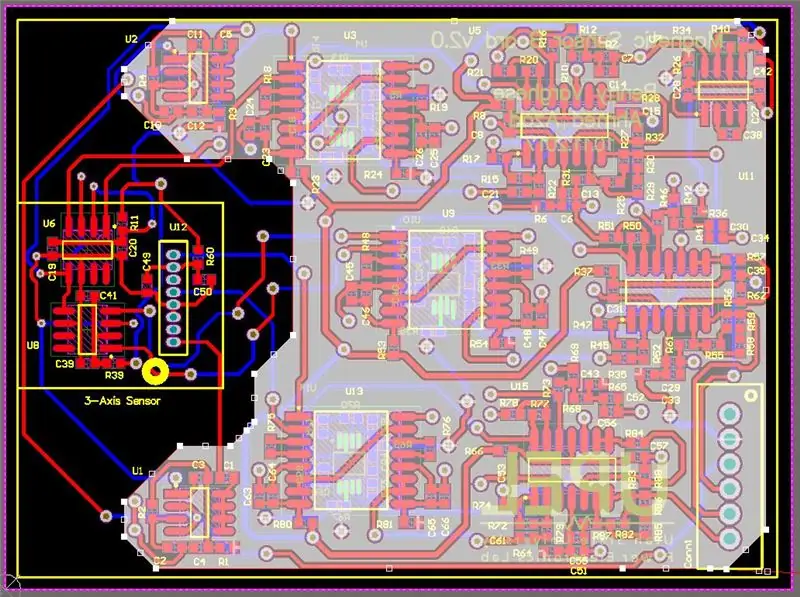
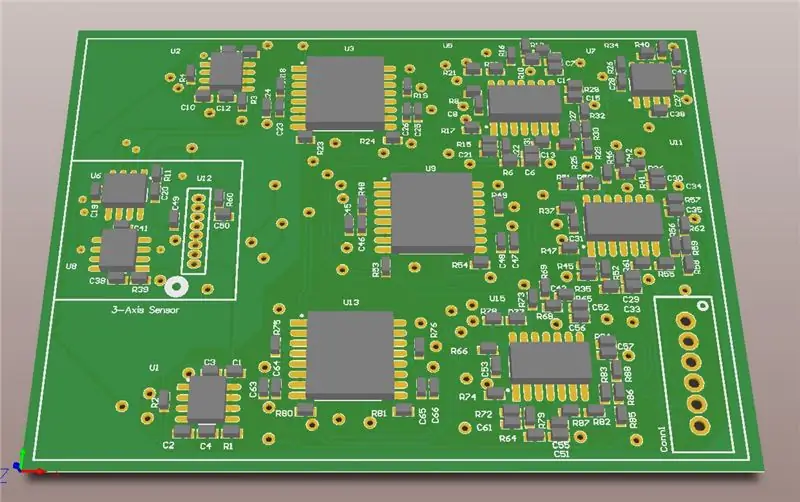
Khi hoạt động của mạch được xác minh trong LTSpice, một PCB sẽ được thiết kế. Các mặt phẳng đồng được thiết kế theo cách mà chúng không cản trở hoạt động của các cảm biến từ trường. Vùng màu xám được đánh dấu trong sơ đồ bố trí PCB hiển thị các mặt phẳng đồng trên PCB. Ở bên phải, chế độ xem 3D của PCB được thiết kế cũng được hiển thị.
Bước 6: Thiết lập vi điều khiển
Bộ vi điều khiển được chọn cho dự án này là Tiva C TM4C123GXL. Mã được viết bằng Energia để sử dụng các thư viện LCD hiện có cho dòng vi điều khiển Arduino. Do đó, mã được phát triển cho dự án này cũng có thể được sử dụng với bộ vi điều khiển Arduino thay vì Tiva C (miễn là bạn sử dụng các chỉ định chân phù hợp và sửa đổi mã cho phù hợp).
Bước 7: Làm cho màn hình hoạt động

Màn hình và bộ điều khiển vi mô được giao tiếp thông qua giao tiếp I2C chỉ yêu cầu hai dây ngoài nguồn cung cấp + 5V và đất. Các đoạn mã LCD có sẵn cho dòng vi điều khiển Arduino (thư viện LiquidCrystal) đã được chuyển và sử dụng trong Energia. Mã được cung cấp trong tệp LCDTest1.ino đính kèm.
Bạn có thể tìm thấy một số mẹo hữu ích cho màn hình trong video sau:
www.youtube.com/watch?v=qI4ubkWI_f4
Bước 8: In 3D
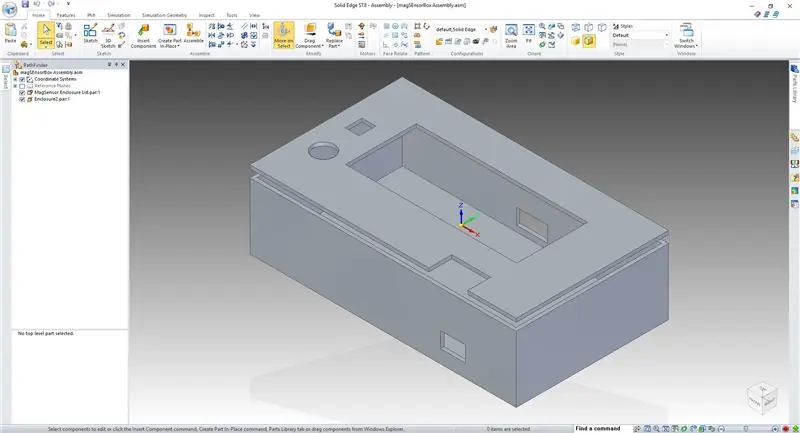
Hộp đựng thiết bị cầm tay được thiết kế như trong hình trên. Hộp giúp giữ các bảng đúng vị trí và dây điện không bị xáo trộn. Hộp được thiết kế để có hai vết cắt cho dây đi qua, một vết cắt cho đèn LED chỉ báo pin và một lỗ cho công tắc bật tắt và công tắc nút nhấn. Các tệp cần thiết được đính kèm.
Bước 9: Giao diện tất cả các thành phần

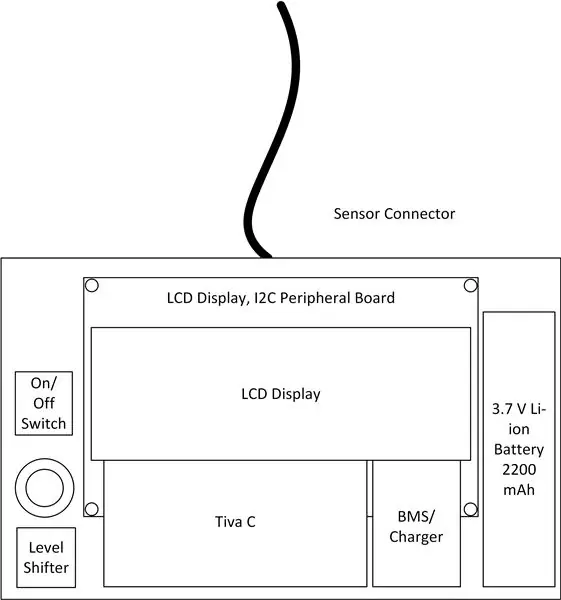
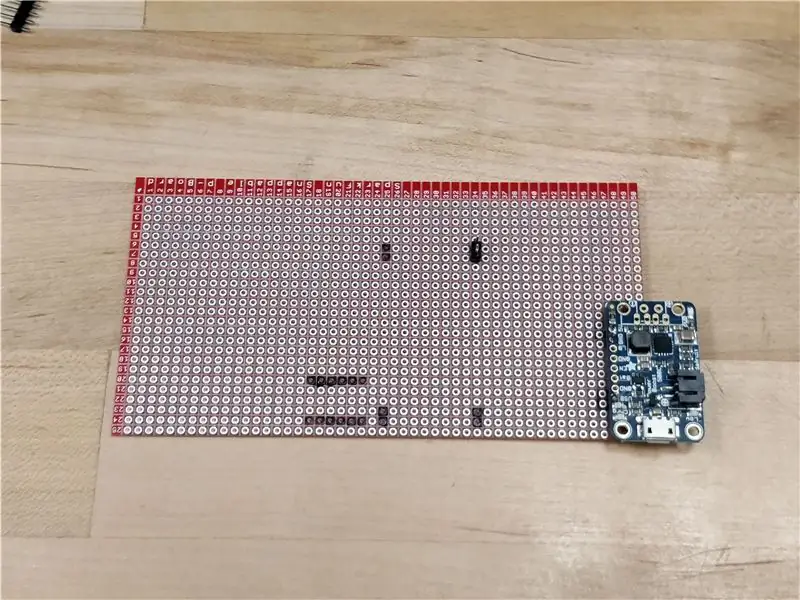

Đo kích thước của tất cả các thành phần có sẵn và bố trí chúng bằng công cụ đồ họa như Microsoft Visio. Một khi bố trí của tất cả các thành phần đã được lên kế hoạch, bạn nên thử và đặt chúng vào vị trí của chúng để có cảm nhận về sản phẩm cuối cùng. Chúng tôi khuyến nghị rằng các kết nối được kiểm tra sau khi mỗi thành phần mới được thêm vào thiết bị. Tổng quan về quá trình giao diện được hiển thị trong các hình ảnh trên. Hộp được in 3D mang lại vẻ sạch sẽ cho thiết bị và cũng bảo vệ các thiết bị điện tử bên trong.
Bước 10: Kiểm tra và trình diễn thiết bị

Video được nhúng cho thấy hoạt động của thiết bị. Công tắc bật tắt bật thiết bị và nút nhấn có thể được sử dụng để đảo qua hai chế độ hiển thị.
Đề xuất:
Màn hình cảm biến CO2 Plug & Play với NodeMCU / ESP8266 cho trường học, trường mẫu giáo hoặc nhà của bạn: 7 bước

Màn hình cảm biến CO2 Plug & Play Với NodeMCU / ESP8266 cho Trường học, Mẫu giáo hoặc Nhà của bạn: Tôi sẽ chỉ cho bạn cách nhanh chóng tạo một phích cắm & chơi cảm biến CO2 nơi tất cả các yếu tố của dự án sẽ được kết nối với dây DuPont. Sẽ chỉ có 5 điểm cần hàn, bởi vì tôi đã không hàn trước dự án này cả
Tự làm cảm biến hơi thở với Arduino (Cảm biến kéo giãn dệt kim dẫn điện): 7 bước (có hình ảnh)

Cảm biến hơi thở tự làm với Arduino (Cảm biến kéo giãn dệt kim dẫn điện): Cảm biến tự làm này sẽ có dạng một cảm biến kéo giãn dệt kim dẫn điện. Nó sẽ quấn quanh ngực / dạ dày của bạn và khi ngực / dạ dày của bạn giãn ra và co lại, cảm biến cũng sẽ như vậy, và do đó, dữ liệu đầu vào được cung cấp cho Arduino. Vì thế
Lớp cảm biến IOT không dây mới cho hệ thống giám sát môi trường gia đình: 5 bước (có hình ảnh)

Lớp cảm biến IOT không dây mới cho Hệ thống giám sát môi trường gia đình: Có thể hướng dẫn này mô tả lớp cảm biến IOT không dây chạy bằng pin, chi phí thấp hơn cho Hệ thống giám sát môi trường tại nhà IOT của tôi: LoRa IOT. Nếu bạn chưa xem cuốn sách này trước đó, tôi khuyên bạn nên đọc phần giới thiệu
Hiển thị số đọc của cảm biến Arduino trực tiếp trên màn hình LCD Nokia 5110: 4 bước (có hình ảnh)

Hiển thị kết quả đọc cảm biến Arduino trực tiếp trên màn hình LCD Nokia 5110: Nếu bạn đã từng làm việc với arduino, chắc hẳn bạn đã muốn nó hiển thị các kết quả cảm biến. có lẽ muốn nó hiển thị các bài đọc trên một cái gì đó
Cảm biến lưu lượng nước chi phí thấp và hiển thị môi trường xung quanh: 8 bước (có hình ảnh)

Cảm biến lưu lượng nước chi phí thấp và hiển thị môi trường xung quanh: Nước là một nguồn tài nguyên quý giá. Hàng triệu người không được tiếp cận với nước sạch và có tới 4000 trẻ em chết vì bệnh nhiễm độc nước mỗi ngày. Tuy nhiên, chúng ta vẫn tiếp tục lãng phí tài nguyên của mình. Mục tiêu bao trùm của th
